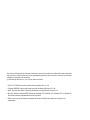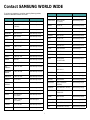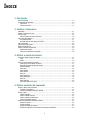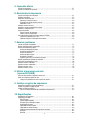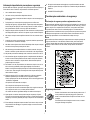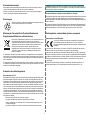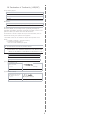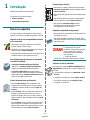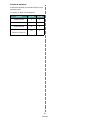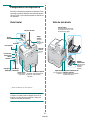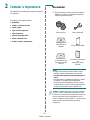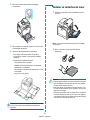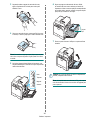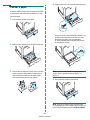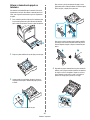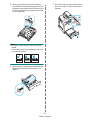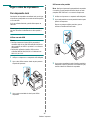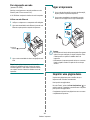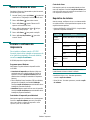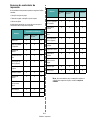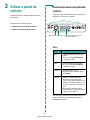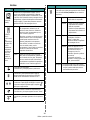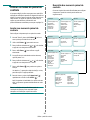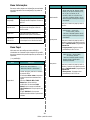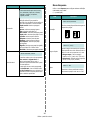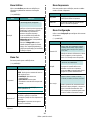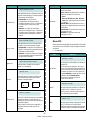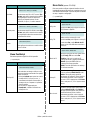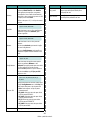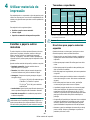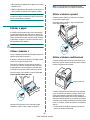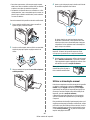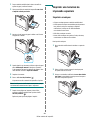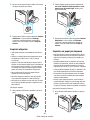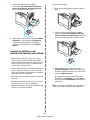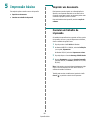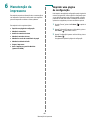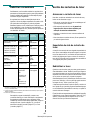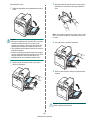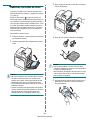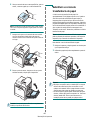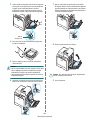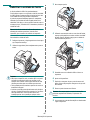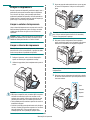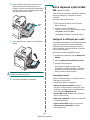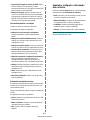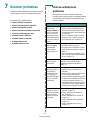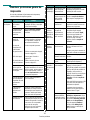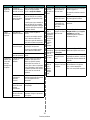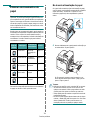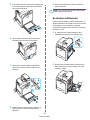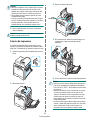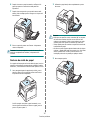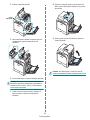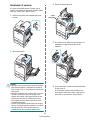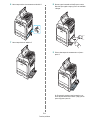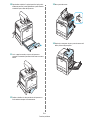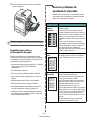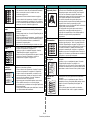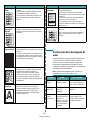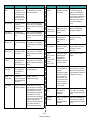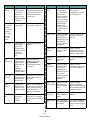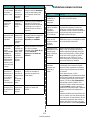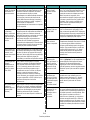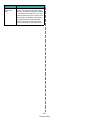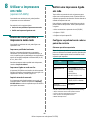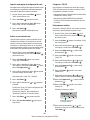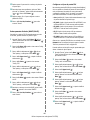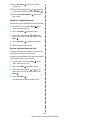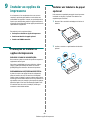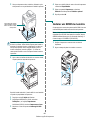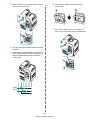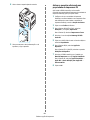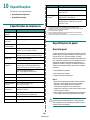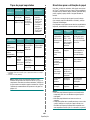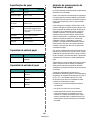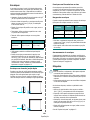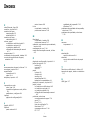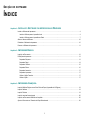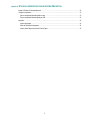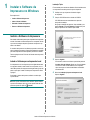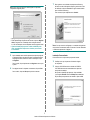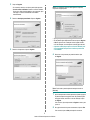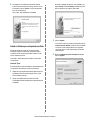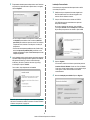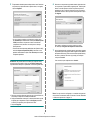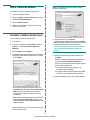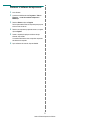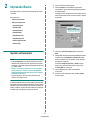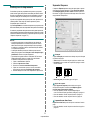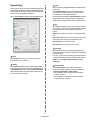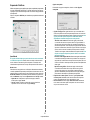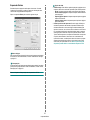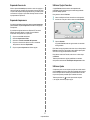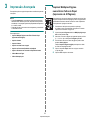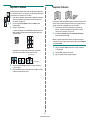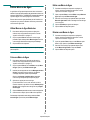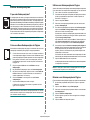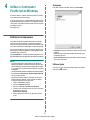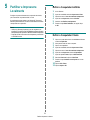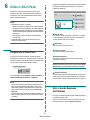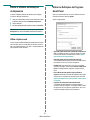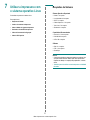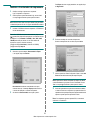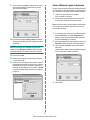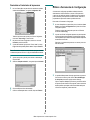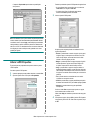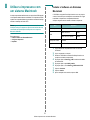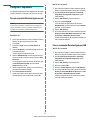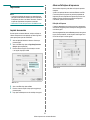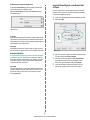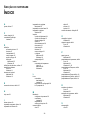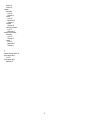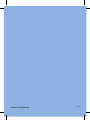HP Samsung CLP-650 Color Laser Printer series Manual do usuário
- Categoria
- Copiadoras
- Tipo
- Manual do usuário
Este manual também é adequado para


Este manual é fornecido para fins meramente informativos. Todas as informações aqui incluídas estão sujeitas a alterações
sem aviso prévio. A Samsung Electronics não se responsabiliza por quaisquer danos, directos ou indirectos, decorrentes da
utilização ou relacionados com este manual.
© 2005 Samsung Electronics Co., Ltd. Todos os direitos reservados.
• CLP-650 e CLP-650N são nomes de modelos da Samsung Electronics Co., Ltd.
• O logotipo SAMSUNG e Samsung são marcas comerciais da Samsung Electronics Co., Ltd.
• Apple, TrueType, Laser Writer e Macintosh são marcas comerciais da Apple Computer, Inc.
• Microsoft, Windows, Windows 98SE, Windows Me, Windows 2000, Windows 2003, Windows NT 4.0 e Windows XP
são marcas comerciais registadas da Microsoft Corporation.
• Todos os outros nomes de marcas ou produtos são marcas comerciais dos respectivos proprietários ou
organizações.

ii
Contact SAMSUNG WORLD WIDE
If you have any comments or questions regarding Samsung products,
contact the SAMSUNG customer care center.
Country Customer Care Center Web Site
CANADA 1-800-SAMSUNG (7267864) www.samsung.com/ca
MEXICO 01-800-SAMSUNG
(7267864)
www.samsung.com/mx
U.S.A 1-800-SAMSUNG (7267864) www.samsung.com
ARGENTINE 0800-333-3733 www.samsung.com/ar
BRAZIL 0800-124-421 www.samsung.com/br
CHILE 800-726-7864 (SAMSUNG) www.samsung.com/cl
COSTA RICA 0-800-507-7267 www.samsung.com/latin
ECUADOR 1-800-10-7267 www.samsung.com/latin
EL SALVADOR 800-6225 www.samsung.com/latin
GUATEMALA 1-800-299-0013 www.samsung.com/latin
JAMAICA 1-800-234-7267 www.samsung.com/latin
PANAMA 800-7267 www.samsung.com/latin
PUERTO RICO 1-800-682-3180 www.samsung.com/latin
REP.
DOMINICA
1-800-751-2676 www.samsung.com/latin
TRINIDAD &
TOBAGO
1-800-7267-864 www.samsung.com/latin
VENEZUELA 1-800-100-5303 www.samsung.com/latin
BELGIUM 02 201 2418 www.samsung.com/be
CZECH
REPUBLIC
844 000 844 www.samsung.com/cz
DENMARK 38 322 887 www.samsung.com/dk
FINLAND 09 693 79 554 www.samsung.com/fi
FRANCE 08 25 08 65 65
(€ 0,15/min)
www.samsung.com/fr
GERMANY 01805 - 121213
(€ 0,12/min)
www.samsung.de
HUNGARY 06 40 985 985 www.samsung.com/hu
ITALIA 199 153 153 www.samsung.com/it
LUXEMBURG 02 261 03 710 www.samsung.lu
NETHERLANDS 0900 20 200 88
(€ 0,10/min)
www.samsung.com/nl
NORWAY 231 627 22 www.samsung.com/no
POLAND 0 801 801 881 www.samsung.com/pl
PORTUGAL 80 8 200 128 www.samsung.com/pt
SLOVAKIA 0850 123 989 www.samsung.com/sk
SPAIN 902 10 11 30 www.samsung.com/es
SWEDEN 08 585 367 87 www.samsung.com/se
U.K 0870 242 0303 www.samsung.com/uk
RUSSIA 8-800-200-0400 www.samsung.ru
UKRAINE 8-800-502-0000 www.samsung.com/ur
AUSTRALIA 1300 362 603 www.samsung.com/au
CHINA 800-810-5858
010- 6475 1880
www.samsung.com.cn
HONG KONG 2862 6001 www.samsung.com/hk
INDIA 3030 8282
1600 1100 11
www.samsung.com/in
INDONESIA 0800-112-8888 www.samsung.com/id
JAPAN 0120-327-527 www.samsung.com/jp
MALAYSIA 1800-88-9999 www.samsung.com/my
PHILIPPINES 1800-10-SAMSUNG
(7267864)
www.samsung.com/ph
SINGAPORE 1800-SAMSUNG (7267864) www.samsung.com/sg
THAILAND 1800-29-3232
02-689-3232
www.samsung.com/th
TAIWAN 0800-329-999 www.samsung.com/tw
VIETNAM 1 800 588 889 www.samsung.com/vn
SOUTH AFRICA 0860 7267864 (SAMSUNG) www.samsung.com/za
U.A.E 800SAMSUNG (7267864) www.samsung.com/mea
Country Customer Care Center Web Site

iii
ÍNDICE
1. Introdução
Recursos especiais ................................................................................................................. 1.1
Componentes da impressora .................................................................................................... 1.3
Vista frontal ..................................................................................................................... 1.3
Vista do lado direito .......................................................................................................... 1.3
2. Instalar a impressora
Desembalar ........................................................................................................................... 2.1
Instalar os cartuchos de toner ................................................................................................. 2.2
Colocar o papel ...................................................................................................................... 2.4
Alterar o tamanho do papel no tabuleiro .............................................................................. 2.5
Ligar o cabo de impressora ...................................................................................................... 2.7
Para impressão local ......................................................................................................... 2.7
Para impressão em rede (apenas CLP-650N) ........................................................................ 2.8
Ligar a impressora ................................................................................................................. 2.8
Imprimir uma página demo ..................................................................................................... 2.8
Alterar o idioma do visor ......................................................................................................... 2.9
Instalar o software da impressora ............................................................................................ 2.9
Requisitos do sistema ....................................................................................................... 2.9
Recursos do controlador de impressão ............................................................................... 2.10
3. Utilizar o painel de controlo
Pormenores acerca do painel de controlo ................................................................................... 3.1
Visor ............................................................................................................................... 3.1
Botões ............................................................................................................................ 3.2
Utilizar os menus do painel de controlo ..................................................................................... 3.3
Aceder aos menus do painel de controlo .............................................................................. 3.3
Descrição dos menus do painel de controlo .......................................................................... 3.3
Menu Informações ............................................................................................................ 3.4
Menu Papel ...................................................................................................................... 3.4
Menu Esquema ................................................................................................................. 3.5
Menu Gráficos .................................................................................................................. 3.6
Menu Cor ........................................................................................................................ 3.6
Menu Impressora ............................................................................................................. 3.6
Menu Configuração ........................................................................................................... 3.6
Menu PCL ........................................................................................................................ 3.7
Menu PostScript ............................................................................................................... 3.8
Menu Rede (apenas CLP-650N) .......................................................................................... 3.8
4. Utilizar materiais de impressão
Escolher o papel e outros materiais .......................................................................................... 4.1
Tamanhos e capacidades ................................................................................................... 4.1
Directrizes para papel e materiais especiais .......................................................................... 4.1
Colocar o papel ...................................................................................................................... 4.2
Utilizar o tabuleiro 1 ......................................................................................................... 4.2
Utilizar o tabuleiro opcional ................................................................................................ 4.2
Utilizar o tabuleiro multifuncional ........................................................................................ 4.2
Utilizar a alimentação manual ............................................................................................. 4.3
Imprimir em materiais de impressão especiais ........................................................................... 4.4
Imprimir envelopes ........................................................................................................... 4.4
Imprimir etiquetas ............................................................................................................ 4.5
Imprimir em papel pré-impresso ......................................................................................... 4.5
Imprimir em cartolina ou em materiais com tamanho personalizado ........................................ 4.6

iv
5. Impressão básica
Imprimir um documento ......................................................................................................... 5.1
Cancelar um trabalho de impressão .......................................................................................... 5.1
6. Manutenção da impressora
Imprimir uma página de configuração ....................................................................................... 6.1
Substituir consumíveis ............................................................................................................ 6.2
Gestão dos cartuchos de toner ................................................................................................. 6.2
Armazenar o cartucho de toner .......................................................................................... 6.2
Expectativa de vida do cartucho de toner ............................................................................. 6.2
Redistribuir o toner ........................................................................................................... 6.2
Substituir cartuchos de toner ................................................................................................... 6.4
Substituir a correia de transferência do papel ............................................................................. 6.5
Substituir a unidade de fusão .................................................................................................. 6.7
Limpar a impressora ............................................................................................................... 6.8
Limpar o exterior da impressora ......................................................................................... 6.8
Limpar o interior da impressora .......................................................................................... 6.8
Gerir a impressora a partir do Web site (apenas CLP-650N) ......................................................... 6.9
Configurar a notificação por e-mail ...................................................................................... 6.9
Separador configurar a informação dos contactos ............................................................... 6.10
7. Resolver problemas
Lista de verificação de problemas ............................................................................................. 7.1
Resolver problemas gerais de impressão ................................................................................... 7.2
Eliminar encravamentos de papel ............................................................................................. 7.4
Na área de alimentação do papel ........................................................................................ 7.4
No tabuleiro multifuncional ................................................................................................ 7.5
Interior da impressora ....................................................................................................... 7.6
Na área de saída do papel .................................................................................................. 7.7
No tabuleiro 2 opcional ...................................................................................................... 7.9
Sugestões para evitar o encravamento de papel ................................................................. 7.12
Resolver problemas da qualidade de impressão ........................................................................ 7.12
Pormenores das mensagens do visor ...................................................................................... 7.14
Problemas comuns no Windows ............................................................................................. 7.17
Problemas comuns no Macintosh ............................................................................................ 7.17
Problemas comuns no PS ...................................................................................................... 7.17
Problemas comuns no Linux .................................................................................................. 7.18
8. Utilizar a impressora em rede
(apenas CLP-650N)
Acerca de como partilhar a impressora numa rede ...................................................................... 8.1
Definir uma impressora ligada em rede ..................................................................................... 8.1
Configurar os parâmetros de rede no painel de controlo ......................................................... 8.1
9. Instalar as opções da impressora
Precauções ao instalar as opções da impressora ......................................................................... 9.1
Instalar um tabuleiro de papel opcional ..................................................................................... 9.1
Instalar um DIMM de memória ................................................................................................. 9.2
Activar a memória adicionada nas propriedade da impressora PS ............................................ 9.4
10. Especificações
Especificações da impressora ................................................................................................. 10.1
Especificações de papel ......................................................................................................... 10.1
Descrição geral .............................................................................................................. 10.1
Tipos de papel suportados ............................................................................................... 10.2
Directrizes para a utilização do papel ................................................................................. 10.2
Especificações de papel ................................................................................................... 10.3
Capacidade de saída de papel ........................................................................................... 10.3
Capacidade de entrada de papel ....................................................................................... 10.3
Ambiente de armazenamento da impressora e do papel ....................................................... 10.3
Envelopes ...................................................................................................................... 10.4
Etiquetas ....................................................................................................................... 10.4

i
Informação importante de precauções e segurança
Quando utilizar esta máquina, siga sempre estas precauções básicas de segurança a
fim de reduzir o risco de incêndio, choque eléctrico ou ferimentos pessoais:
1 Leia e assimile todas as instruções.
2 Use senso comum quando utilizar dispositivos eléctricos.
3 Siga todos os avisos e instruções marcadas na máquina e na documentação que
a acompanha.
4 Se lhe parecer que as instruções de operação entram em conflito com a
informação de segurança, siga estas últimas. É possível que tenha interpretado
mal as instruções de operação. Se não conseguir resolver o conflito, contacte o
seu representante de vendas ou de serviço para obter assistência.
5 Desligue a máquina da ficha de parede AC antes de efectuar a sua limpeza. Não
use detergentes líquidos ou aerossóis. Use apenas um pano húmido na limpeza.
6 Não coloque a máquina sobre superfícies instáveis. Pode cair, causando danos
sérios.
7 A máquina nunca deve ser colocada sobre, ou perto de, radiadores, aquecedores,
ar condicionado ou condutas de ventilação.
8 Não deixe nenhum objecto sobre a fonte de alimentação. Não coloque a máquina
em locais onde as pessoas possam pisar os cabos.
9 Não sobrecarregue as tomadas eléctricas e os cabos de extensão. Isso pode
diminuir o rendimento e pode ocasionar risco de incêndio ou de choque eléctrico.
10 Não permita que animais de estimação roam os cabos de corrente AC ou do PC.
11 Nunca introduza objectos de qualquer espécie na máquina através de aberturas
da caixa ou chassis. Estes poderiam entrar em contacto com pontos de tensão,
criando um risco de incêndio ou choque eléctrico. Nunca derrame líquido de
qualquer espécie na máquina.
12 Para reduzir o risco de choque eléctrico, não desmonte a máquina. Leve-a a um
técnico de serviço qualificado quando alguma reparação for necessária. A
abertura ou remoção das tampas pode expô-lo a tensões eléctricas perigosas ou
a outros riscos. Uma montagem incorrecta pode causar choque eléctrico quando
voltar a utilizar a máquina.
13 Desligue a máquina do PC e da saída de parede AC, e dirija-se a pessoal de
assistência qualificado para a assistência, sob as seguintes condições:
•Quando qualquer parte do cabo de alimentação, ficha ou cabo de ligação estiver
danificada ou desgastada.
•Se líquido tiver sido derramado na máquina.
•Se a máquina tiver sido exposta a chuva ou água.
•Se a máquina não funcionar correctamente apesar de ter seguido as instruções.
•Se a máquina tiver caído, ou se o chassis parecer danificado.
•Se verificar uma súbita e significativa alteração de rendimento da máquina.
14 Ajuste apenas os controlos cobertos pelas instruções de operação. O ajuste
incorrecto de outros controlos pode resultar em danos, e poderá exigir reparação
complexa por um técnico qualificado para repor a máquina no seu funcionamento
normal.
15 Evite a utilização da máquina durante trovoadas. Pode haver um risco remoto de
choque eléctrico dos relâmpagos. Se possível, desligue a corrente AC durante
uma tempestade.
16 Se imprimir continuamente muitas páginas, a superfície do tabuleiro de saída
poderá ficar quente. Não toque na superfície, e mantenha crianças afastadas da
superfície.
17 GUARDE ESTAS INSTRUÇÕES.
Considerações ambientais e de segurança
Declaração de segurança sobre equipamentos a laser
A impressora está certificada nos EUA por estar em conformidade com os requisitos do
DHHS 21 CFR, capítulo 1 subcapítulo J para produtos laser da Classe I(1) e, noutros
países, cumpre com os requisitos da norma IEC 825, como produto laser Classe I.
Os produtos laser classe I não são considerados perigosos. O sistema laser e a
impressora foram concebidos de modo a que as pessoas nunca possam ser expostas
a radiações laser superiores ao nível Classe I durante o funcionamento normal, a
manutenção pelo utilizador ou numa determinada condição de serviço.
A
VISO
Nunca utilize nem efectue manutenção na impressora sem a tampa de protecção do
conjunto Laser/Scanner. O raio reflectido, embora invisível, pode causar lesões
oculares. Quando utilizar este produto, siga sempre estas precauções básicas de
segurança a fim de reduzir o risco de incêndio, choque eléctrico ou ferimentos
pessoais:
Segurança do ozono
Durante o funcionamento normal, esta máquina produz ozono. O
ozono produzido não representa perigo para o operador. No
entanto, é aconselhável utilizar a máquina numa área com boa
ventilação.
Se necessitar de mais informações acerca do ozono, contacte o
seu agente Samsung mais próximo.

ii
Economia de energia
Esta máquina apresenta tecnologia avançada de economia de energia que reduz o
consumo de electricidade quando não se encontra em utilização.
Quando a máquina não recebe dados durante um período de tempo prolongado, o
consumo de energia é diminuído automaticamente.
Reciclagem
Recicle ou descarte o material de embalagem deste produto de uma
maneira responsável para com o ambiente.
Eliminação Correcta Deste Produto (Resíduo de
Equipamentos Eléctricos e Electrónicos)
Esta marca, apresentada no produto ou na sua literatura indica que
ele não deverá ser eliminado juntamente com os resíduos
domésticos indiferenciados no final do seu período de vida útil. Para
impedir danos ao ambiente e à saúde humana causados pela
eliminação incontrolada de resíduos deverá separar este
equipamento de outros tipos de resíduos e reciclá-lo de forma
responsável, para promover uma reutilização sustentável dos
recursos materiais.
Os utilizadores domésticos deverão contactar ou o estabelecimento onde adquiriram
este produto ou as entidades oficiais locais para obterem informações sobre onde e de
que forma podem levar este produto para permitir efectuar uma reciclagem segura em
termos ambientais.
Os utilizadores profissionais deverão contactar o seu fornecedor e consultar os termos
e condições do contrato de compra. Este produto não deverá ser misturado com outros
resíduos comerciais para eliminação.
Emissões de rádio frequência
Regulamentos da FCC
Este dispositivo foi testado, tendo sido comprovado que respeita os limites relativos aos
dispositivos digitais Classe B, de acordo com a Parte 15 dos Regulamentos da FCC.
Estes limites foram estipulados a fim de proporcionar uma protecção razoável contra
interferências nocivas em instalações residenciais. Este equipamento gera, utiliza e
pode irradiar energia de rádio-frequência e, se não for instalado e utilizado de acordo
com as instruções, pode causar interferências nefastas nas comunicações de rádio. No
entanto, não existe qualquer garantia de que não venham a verificar-se interferências
em determinadas instalações. Se este equipamento causar interferências nocivas à
recepção de rádio ou televisão, o que se pode determinar desligando e voltando a ligar
o equipamento, o utilizador deverá tentar resolver o problema, através de uma ou mais
das seguintes medidas:
•Reorientar ou reposicionar a antena de recepção.
•Aumentar a distância que separa o equipamento do receptor.
•Ligar o equipamento a uma tomada de um circuito diferente daquele ao qual o
receptor está ligado.
•Consulte o vendedor ou um técnico de rádio/TV qualificado para obter ajuda.
C
UIDADO
:
Quaisquer alterações ou modificações que não sejam expressamente
aprovadas pelo fabricante, no que diz respeito à conformidade, retirarão do utilizador a
autorização para utilizar o equipamento.
Normas Relativas à Interferência de Rádio no Canadá
Este aparelho digital não excede os limites da Classe B para emissões de ruído de rádio
de aparelhos digitais conforme estabelecido na directriz sobre equipamentos que
causam interferência, intitulada “Digital Apparatus”, ICES-003 editada pela Industry and
Science Canada.
Cet appareil numérique respecte les limites de bruits radioélectriques applicables aux
appareils numériques de Classe B prescrites dans la norme sur le matériel brouilleur:
“Appareils Numériques”, ICES-003 édictée par l’Industrie et Sciences Canada.
Declaração de conformidade (países europeus)
Aprovações e certificações
A marca CE aplicada a este produto representa a Declaração de
Conformidade da Samsung Electronics Co. com as seguintes
Directivas 93/68/CEE aplicáveis da União Europeia, a partir das datas
indicadas:
1 de Janeiro de 1995: Directiva do Conselho 73/23/CEE, Aproximação das leis dos
estados membros no que diz respeito a equipamento de baixa tensão.
1 de Janeiro de 1996: Directiva do Conselho 89/336/CEE (92/31/CEE), Aproximação
das leis dos Estados membros no que diz respeito à compatibilidade electromagnética.
9 de Março de 1999: Directiva do Conselho 1999/5/CE, acerca de equipamento de rádio
e equipamento terminal de telecomunicações e o reconhecimento mútuo da sua
conformidade.
Poderá obter uma declaração completa, que define as Directivas relevantes e os
padrões referenciados, de um representante da Samsung Electronics Co., Ltd.

iii
EU Declaration of Conformity (LVD,EMC)
For the follow ing product :
Manufactured at :
We hereby declare, that all major safety requirements, concerning to CE Marking
Directive[93/68/ EEC] and Low Voltage Directive [73/ 23/ EEC], ElectroMagnetic
Compatibility [89/ 336/ EEC], amendments [92/ 31/ EEC] are fulfilled, as laid out in the
guideline set down by the member states of the EEC Commission.
This declaration is valid for all samples that are part of this declaration, w hich are
manufactured according to the production charts appendix.
The standards relevant for the evaluation of safety & EMC requirements are as
follows :
1. Certificate of conform ity / Test report issued by :
2. Technical documentation kept at :
which w ill be made available upon request.
Color Laser Beam Printer
(Product name)
CLP-650, CLP-650N
(Model Number)
Samsung Electronics Co.,Ltd. #259, Gongdan-Dong, Gumi-City, Gyungbuk, KOREA. 730-030
(factory name, address)
LVD : EN 60950:1992+A1+A2+A3+A4+A11, EN 60825-1:1994+A1
EMC : EN55022:1998incA1:2000, EN61000-3-2:2000,EN61000:3-3:1995incA1:2001
EN55024:1998incA1:2001, AS/NZS3548:1995,EN61000:4-2:1995, EN61000:4-1996,
EN61000:4-4:1995, EN61000:4-5:1995 EN61000:4-6:1996, EN61000:4-11:1994
LVD : TUV Rheinland
EMC : SAMSUNG Electronics EMC Lab of digital R&D center in Suwon.
Samsung Electronics Co.,Ltd.
Samsung Electronics Co.,Ltd.
#259,Gongdan-Dong,Gumi-City
Gyungbuk, Korea 730-030
2006-01-20
Whan-Soon Yim / Senior Manager
(place and date of issue) (name and signature of authorized person)
Samsung Electronics Euro QA Lab.
Blackbushe Business Park, Saxony Way
Yateley, Hampshire, GU46 6GG, UK
2006-01-20
Yong-Sang Park / Manager
(place and date of issue) (name and signature of authorized person)
(Manufacturer)
(Representative in the EU)

Introdução
1.
1
1 Introdução
Parabéns pela aquisição da sua impressora!
Este capítulo inclui os seguintes tópicos:
• Recursos especiais
• Componentes da impressora
Recursos especiais
A sua nova impressora está equipada com vários recursos
especiais que melhoram a qualidade da impressão. É possível:
Imprimir a cores com uma qualidade excelente
e alta velocidade
• Pode imprimir numa gama completa de cores incluindo
turquesa, magenta, amarelo e preto.
• Pode imprimir até 2.400 x 600 ppp (saída efectiva). Para mais
detalhes consulte a
secção de software
.
• A impressora imprime papel do tamanho A4 a 20 ppm e papel
do tamanho letter a 21 ppm (páginas por minuto).
Use múltiplos tipos de suportes de impressão
com toda a facilidade.
•O
tabuleiro de entrada padrão para 250 folhas
(tabuleiro 1) e o
tabuleiro opcional para 500 folhas
(tabuleiro 2) suportam papel do tamanho A4/letter.
•O
tabuleiro multifuncional
suporta papel timbrado,
envelopes, etiquetas, materiais com tamanho personalizado,
postais e papel grosso. O
tabuleiro multifuncional
também
suporta até 100 folhas de papel normal.
Criação de documentos profissionais
• Imprimir
marcas de água
. Pode personalizar os seus
documentos com uma marca de água, tal como a palavra
“Confidencial”. Para mais detalhes consulte a
secção de
software
.
• Imprimir
folhetos
. Este recurso permite-lhe imprimir com
facilidade um documento para criar um livro. Uma vez
impressas as páginas, tudo o que tem a fazer é dobrar as
páginas e agrafá-las. Para mais detalhes consulte a
secção
de software
.
• Imprimir
cartazes
. O texto e imagens de cada página do seu
documento podem ser ampliados e impressos sobre várias
folhas de papel e coladas uma à outra para formar um cartaz.
Para mais detalhes consulte a
secção de software
.
9
8
Poupe tempo e dinheiro
• Pode imprimir em ambos os lados para economizar papel
(
impressão em duas faces
). Para mais detalhes consulte a
secção de software
.
• Pode imprimir várias páginas numa única folha para poupar
papel.
• Pode utilizar formulários pré-impressos e papel timbrado.
Para mais detalhes consulte a
secção de software
.
• Esta impressora
economiza energia
reduzindo
automaticamente e substancialmente o consumo
de energia quando não está a imprimir.
Expandir a capacidade da impressora
• Esta impressora tem uma memória de 256 MB que pode ser
expandida para 512 MB.
• Pode instalar um tabuleiro opcional de 500 folhas na sua
impressora. O tabuleiro reduz as vezes que tem de adicionar
papel à impressora.
*
Emulação PostScript 3
© Copyright 1995-2003, Zoran
Corporation. Todos os direitos reservados.
Zoran, o logótipo Zoran, IPS/PS3 e
OneImage são marcas registadas da
zoran Corporation.
* 136 tipos de letras PS3
Contém UFST e MicroType da Agfa Monotype Corporation.
Imprimir em vários ambientes
Pode imprimir nos ambientes
Windows 98SE/Me/NT 4.0/
2000/2003/XP
. O Windows NT 4.0 apenas é suportado na
CLP-650N.
• A sua impressora é compatível com o
Macintosh
e
vários
SO Linux
.
• A impressora é fornecida com a interface
USB
e
Paralela
.
• A CLP-650N é fornecida com uma
interface de rede
incorporada, 10/100 Base TX.
1 2
3 4

Introdução
1.
2
Funções da impressora
A tabela abaixo apresenta um resumo das funções que a sua
impressora suporta.
(S: Standard, O: Opção, N/A: Não disponível)
Funções
CLP-650 CLP-650N
Paralela IEEE 1284
SS
USB 2.0
SS
Emulação PostScript
SS
Interface de rede
(Ethernet 10/100 Base TX)
N/A S

Introdução
1.
3
Componentes da impressora
Estes são os componentes principais da sua impressora. Tenha
em atenção que todas as ilustrações neste manual do utilizador
são da CLP-650N, e que certas partes podem ser diferentes na
sua impressora.
Vista frontal
NOTA
:
A superfície do tabuleiro de saída pode ficar quente
se imprimir um grande número de páginas de uma só vez.
Assegure-se de que não toca na superfície, e impeça que
crianças se aproximem do dispositivo.
Tabuleiro de saída
Suporte
de saída
Painel de
controlo
(Consulte
a 3.1.)
* Apenas a CLP-650N vem com uma porta de rede.
Tampa
superior
(Abra para
eliminar
encravamentos
de papel.)
Porta da rede
*
Conector para
cabo do
Tabuleiro 2
Tabuleiro 2 opcional
(Alimentador de papel
para 500 folhas)
Pegas laterais
(Use para levantar
a impressora.)
Tabuleiro 1
(Alimentador
de papel para
250 folhas)
Interruptor de
alimentação
Conector de
alimentação
Porta USB
Porta paralela
Vista do lado direito
Porta de acesso
(Abra completamente para aceder
aos cartuchos de toner e à correia
de transferência do papel.)
Tampa de encravamentos do
Tabuleiro opcional 2
(Abra para eliminar encravamentos
no Tabuleiro opcional 2.)
Pegas laterais
(Use para levantar a
impressora.)
Tabuleiro
multifuncional
(Abra para colocar
materiais de
impressão
especiais.)

Instalar a impressora
2.
1
2 Instalar a impressora
Este capítulo dá-lhe instruções passo a passo para configurar a
sua impressora.
Este capítulo inclui os seguintes tópicos:
•Desembalar
• Instalar os cartuchos de toner
• Colocar o papel
• Ligar o cabo de impressora
• Ligar a impressora
• Imprimir uma página demo
• Alterar o idioma do visor
• Instalar o software da impressora
Desembalar
1
Retire a impressora e todos os acessórios da respectiva
embalagem. Verifique se a embalagem da impressora
contém os seguintes elementos:
NOTA
S
:
• Se algum destes elementos estiver em falta ou estiver
danificado, contacte imediatamente o seu fornecedor.
•
Os componentes podem variar de uns países para os
outros.
• O CD-ROM contém o controlador da impressora, o manual
do Utilizador e o programa Adobe Acrobat Reader.
• O aspecto do cabo de alimentação pode diferir conforme
as especificações do seu país. O cabo de alimentação deve
ser ligado a uma tomada de corrente ligada à terra.
CUIDADO
:
A impressora pesa 29,1 kg incluindo os cartuchos
de toner e a cassete. Utilize técnicas seguras para levantar
e manusear. Se precisar de mover a impressora, isso deve ser
feito por duas pessoas. Utilize as pegas laterais, como se
mostra no diagrama (consulte a página 1.3). Lesões nas costas
podem resultar se uma única pessoa tentar levantar
a impressora.
Cartuchos de toner Cabo de alimentação
CD de software da
impressora
Guia de instalação rápida
CD de utilitários da rede
(Apenas para o modelo
CLP-650N)
Guia rápido da impressora de
rede
(Apenas para o modelo
CLP-650N)

Instalar a impressora
2.
2
2
Retire com cuidado todas as fitas de embalagem
da impressora.
3
Retire o tabuleiro de papel da impressora e remova a fita
de embalagem do tabuleiro.
4
Seleccione uma localização para a impressora:
• Deixe espaço suficiente para abrir os tabuleiros
da impressora e tampas, e para permitir ventilação
adequada.
• Proporcione um ambiente adequado:
- Uma superfície firme e nivelada
- Afastado do fluxo de ar directo de ar condicionado,
aquecedores ou ventiladores
- Sem extremos ou flutuações de temperatura, luz solar
ou humidade
- Limpo, seco e sem poeiras
CUIDADO
:
Deve colocar a impressora numa superfície nivelada.
Se não o fizer, podem ocorrer problemas na qualidade de
impressão.
Instalar os cartuchos de toner
1
Utilizando a pega lateral, abra completamente a porta
de acesso.
NOTA
:
A correia de transferência do papel já está instalada
na impressora.
2
Retire os cartuchos de toner para fora das suas
embalagens.
CUIDADO
:
• Não use objectos afiados, tais como tesouras ou facas, para
abrir as embalagens dos cartuchos de toner. Pode danificar
a superfície dos cartuchos de toner.
• Para evitar danos, não exponha os cartuchos de toner à luz
por mais de alguns minutos. Se for necessário, cubra-os com
papel para os proteger.
• Não toque na superfície verde, no tambor OPC ou na parte da
frente dos cartuchos de toner com as mãos ou com qualquer
outro material. Utilize a pega existente em cada cartucho para
evitar entrar em contacto com esta zona.

Instalar a impressora
2.
3
3
Segurando ambas as pegas dos cartuchos de toner,
agite-os ligeiramente de um lado para o outro para
distribuir o toner.
4
Coloque os cartuchos de toner numa superfície lisa, como
se mostra, e remova o papel que os cobre retirando a fita.
NOTA
: Se manchar a roupa com toner, limpe-o com um pano
seco e lave a roupa em água fria. A água quente fixa o toner
no tecido.
5
No interior da parede lateral direita da impressora, uma
etiqueta identifica qual o cartucho de cor que vai para cada
ranhura dos cartuchos.
Preto
Amarelo
Magenta
Turquesa
6
Segure as pegas em cada cartucho de toner. Alinhe
os cartuchos de toner com as ranhuras no interior da
impressora e insira-os nas suas posições correspondentes
na seguinte ordem: amarelo, magenta, turquesa e depois
preto, até que encaixem no seu lugar.
7
Encerre a porta de acesso. Verifique se a porta está bem
trancada.
CUIDADO
: Se a porta de acesso não estiver completamente
fechada, a impressora não funciona.
NOTA
: Ao imprimir texto com cobertura de 5%, pode esperar
uma vida do cartucho de toner de cerca de 4.000 páginas para
preto e para cor.
Segurar
aqui.

Instalar a impressora
2.
4
Colocar o papel
O tabuleiro (tabuleiro 1) pode conter um máximo de 250 folhas
de papel normal. Pode utilizar papel do tamanho A4 e Carta.
Para colocar papel:
1
Puxe o tabuleiro para fora da impressora.
2
Empurre a placa metálica até que ela fique presa no lugar.
3
Dobre as folhas de papel para um lado e para o outro para
separar as páginas e depois folheie-o enquanto segura
numa borda. Bata levemente com as bordas da pilha
numa superfície plana para que fique uniforme.
4
Coloque o papel com o lado a imprimir voltado para cima.
Assegure-se de que nunca sobrecarrega o tabuleiro e que
os quatro cantos estão planos no tabuleiro e por baixo
dos suportes dos cantos, como se mostra abaixo.
Se colocar demasiado papel no tabuleiro pode provocar
um encravamento de papel.
NOTA
:
Se deseja alterar o tamanho do papel no tabuleiro,
consulte “Alterar o tamanho do papel no tabuleiro” na
página 2.5.
5
Volte a introduzir o tabuleiro na impressora.
NOTA
:
Depois de ter colocado o papel, precisa de definir
a sua impressora para o tipo, tamanho e origem do papel que
colocou. Para mais detalhes consulte a
secção de software
.

Instalar a impressora
2.
5
Alterar o tamanho do papel no
tabuleiro
Este tabuleiro está predefinido para o tamanho Carta ou A4,
dependendo do seu país. Para alterar o tamanho para A4 ou
Carta, tem de ajustar correctamente a guia do comprimento
de papel.
1
Puxe o tabuleiro para abrir. Após puxá-lo totalmente para
fora, levante ligeiramente a parte dianteira do tabuleiro
para o soltar da impressora. Remova o papel do tabuleiro.
2
Empurre a placa metálica até que ela fique presa no lugar.
3
Levante a guia do comprimento de papel e coloque-a
na posição correcta para o tamanho do papel que está
a colocar.
Guia do comprimento de papel
Para remover a guia do comprimento de papel, rode-a
ligeiramente para a direita para libertar os fechos da parte
inferior da guia, e depois puxe-a para cima.
Para colocar a guia do comprimento de papel na posição
que deseja, insira os fechos da parte inferior da guia na
ranhura desejada do papel e empurre-a totalmente para
dentro.
4
Segurando na pega do batente branco na parte traseira do
tabuleiro, rode a pega no sentido contrário ao dos ponteiros
do relógio e remova-o do tabuleiro. Depois de o remover,
insira o batente no outro orifício e rode-o no sentido do
ponteiro dos relógios para o prender no seu lugar.

Instalar a impressora
2.
6
5
Aperte a guia de largura do papel conforme ilustrado e
faça-a deslizar em direcção à pilha de papel até que toque
ligeiramente na parte lateral da pilha. Não empurre a guia
com muita força contra a borda do papel pois pode causar
com que o papel dobre.
N
OTA
S
:
• Não empurre a guia da largura ao ponto de o papel ficar
ondulado.
• Se não ajustar a guia da largura correctamente, pode ocorrer
um encravamento de papel.
6
Coloque o papel com o lado a imprimir voltado para cima.
Para obter mais informações, veja os passos 4 e 5 na
página 2.4.
7
Para recolocar o tabuleiro, abaixe a borda traseira,
alinhe-a com a ranhura, e deslize-a para dentro da
impressora.

Instalar a impressora
2.
7
Ligar o cabo de impressora
Para impressão local
Para imprimir do computador em ambiente local, tem de ligar
a impressora ao computador com um cabo de interface paralelo
ou um cabo USB.
Se for um utilizador Macintosh, poderá utilizar apenas um
cabo USB.
NOTA
: Apenas é necessário ligar um dos cabos mencionados
em cima. Não utilize simultaneamente os cabos paralelo e
USB.
Utilizar um cabo USB
NOTAS
:
• Para ligar a impressora à porta USB do computador, é
necessário dispor de um cabo USB certificado. Adquira um
cabo compatível com USB 2.0 que tenha 3 m ou menos de
comprimento.
• Para imprimir utilizando a interface USB, tem de ter
o Windows 98SE/Me/2000/2003/XP ou o Macintosh com
OS 8.6
-
9.2/10.1
-
10.4.
1
Verifique se a impressora e o computador estão desligados.
2
Ligue o cabo USB ao conector situado na parte posterior
esquerda da impressora.
3
Ligue a outra extremidade do cabo à porta USB do
computador.
Utilizar um cabo paralelo
NOTA
: Para ligar a impressora à porta paralela do computador
é necessário um cabo paralelo certificado. Adquira um cabo
compatível IEEE 1284 com 3 m ou menos de comprimento.
1
Verifique se a impressora e o computador estão desligados.
2
Ligue o cabo paralelo ao conector paralelo situado na parte
posterior da impressora.
Empurre os grampos metálicos para baixo, para os
encaixar nos entalhes da ficha do cabo.
3
Ligue a outra extremidade do cabo à interface paralela do
computador e aperte os parafusos. Se necessitar de ajuda,
consulte o Manual do Utilizador do computador.

Instalar a impressora
2.
8
Para impressão em rede
(apenas CLP-650N)
Pode ligar a sua impressora a uma rede mediante um cabo
Ethernet (cabo UTP com conector RJ.45).
A CLP-650N tem uma placa de interface de rede incorporada.
Utilizar um cabo Ethernet
1
Verifique se a impressora e o computador estão desligados.
2
Ligue uma extremidade do cabo Ethernet à porta de rede
Ethernet na parte posterior esquerda da impressora.
3
Ligue a outra extremidade do cabo a uma ligação de rede
local.
NOTA
: Depois de ligar a impressora, será necessário
configurar os parâmetros de rede no painel de controlo.
Consulte a página 8.1. Pode utilizar o software fornecido
com a placa. Consulte o Manual do utilizador de rede da
impressora.
À ligação de
rede LAN
Ligar a impressora
1
Ligue o cabo de alimentação ao conector de alimentação,
na parte posterior esquerda da impressora.
2
Ligue a outra extremidade a uma tomada de corrente
eléctrica CA com ligação à terra e ligue a alimentação.
CUIDADO
:
• Algumas partes do interior da impressora podem ficar quentes
quando a corrente está ligada, ou depois de imprimir. Tenha
cuidado para não se queimar ao trabalhar dentro da
impressora.
• Não desmonte a impressora quando estiver com a corrente
ligada ou ligada à tomada. Isso pode dar-lhe um choque
eléctrico.
Imprimir uma página demo
Imprima uma página demo para se certificar de que a
impressora está a funcionar correctamente.
Para imprimir uma página demo:
No modo “Pronto”, prima o botão
On Line/Continue
() no
painel de controlo e mantenha-o premido durante 2 segundos
para imprimir uma página demo.
O equipamento imprimirá uma página demo com os recursos
e capacidades da impressora.

Instalar a impressora
2.
9
Alterar o idioma do visor
Para alterar o idioma que é apresentado no painel de controlo,
proceda do seguinte modo:
1
No modo “Pronto”, prima o botão
Menu
( ) no painel de
controlo até ver “Configuração” na linha inferior do visor.
2
Prima o botão
Enter
( ) para aceder ao menu.
3
Prima o botão
Enter
( ) quando “Idioma do LCD”
aparecer na linha inferior do visor.
4
Prima o botão de deslocamento ( ou ) até que
o idioma que deseja apareça.
5
Prima o botão
Enter
( ) para guardar a selecção.
6
Prima o botão
On Line/Continue
( ) para voltar
ao modo “Pronto”.
Instalar o software da
impressora
Deve instalar o software usando o CD-ROM
fornecido, depois de ter instalado a impressora e de
a ter ligado ao computador. Para mais detalhes,
consulte o
secção de software
.
O CD-ROM proporciona o seguinte software:
Programas para o Windows
Pode instalar o seguinte software de impressão incluído
no CD-ROM:
•
Controlador de impressão
para Windows. Utilize este
controlador para tirar o máximo partido das funções da
impressora. Consulte a
secção de software
para mais
detalhes sobre a instalação do controlador de impressora
Samsung.
• Ficheiro PostScript Printer Description (PPD) para Windows,
para permitir a instalação do controlador
PostScript
.
Consulte a
secção de software
para mais detalhes sobre a
instalação do controlador PostScript.
•
SmartPanel
. Aparece quando ocorrem erros de impressão.
Consulte a
secção de software
para mais detalhes sobre a
instalação do programa SmartPanel.
Controlador de impressão para Macintosh
Pode imprimir a partir de um Macintosh com a sua impressora.
Consulte a
secção de software
para mais informações
sobre como instalar o software de impressão e como
imprimir a partir de um Macintosh.
Controlador Linux
Pode imprimir a partir de um computador baseado em Linux
com a sua impressora.
Consulte a
secção de software
para
mais informações acerca da instalação do controlador Linux
e da impressão em ambiente Linux.
Requisitos do sistema
Antes de começar, certifique-se de que o seu sistema satisfaz
os requisitos mínimos. A sua impressora deve suportar um dos
seguintes sistemas operativos.
• Windows 98SE/Me/NT 4.0/2000/XP/2003 - A seguinte tabela
apresenta os requisitos do Windows.
NOTA
: Para o Windows NT 4.0/2000/XP/2003, deve ser
o administrador do sistema a instalar o software.
•Mac OS 8.6
-
9.2/10.1
-
10.4 - Para obter pormenores,
consulte o
secção de software
.
• Vários SO Linux - Para obter pormenores, consulte o
secção
de software
.
Item Requisitos
Sistema
operativo
Windows 98SE/Me/NT 4.0/2000/XP/2003
RAM 98SE/Me 32 MB
NT 4.0/2000 64 MB
XP 128 MB
2003 256 MB
Espaço livre no
disco
98SE/Me/NT 4.0/2000/
XP/2003
300 MB
Internet
Explorer
5.0 ou superior
A página está carregando...
A página está carregando...
A página está carregando...
A página está carregando...
A página está carregando...
A página está carregando...
A página está carregando...
A página está carregando...
A página está carregando...
A página está carregando...
A página está carregando...
A página está carregando...
A página está carregando...
A página está carregando...
A página está carregando...
A página está carregando...
A página está carregando...
A página está carregando...
A página está carregando...
A página está carregando...
A página está carregando...
A página está carregando...
A página está carregando...
A página está carregando...
A página está carregando...
A página está carregando...
A página está carregando...
A página está carregando...
A página está carregando...
A página está carregando...
A página está carregando...
A página está carregando...
A página está carregando...
A página está carregando...
A página está carregando...
A página está carregando...
A página está carregando...
A página está carregando...
A página está carregando...
A página está carregando...
A página está carregando...
A página está carregando...
A página está carregando...
A página está carregando...
A página está carregando...
A página está carregando...
A página está carregando...
A página está carregando...
A página está carregando...
A página está carregando...
A página está carregando...
A página está carregando...
A página está carregando...
A página está carregando...
A página está carregando...
A página está carregando...
A página está carregando...
A página está carregando...
A página está carregando...
A página está carregando...
A página está carregando...
A página está carregando...
A página está carregando...
A página está carregando...
A página está carregando...
A página está carregando...
A página está carregando...
A página está carregando...
A página está carregando...
A página está carregando...
A página está carregando...
A página está carregando...
A página está carregando...
A página está carregando...
A página está carregando...
A página está carregando...
A página está carregando...
A página está carregando...
A página está carregando...
A página está carregando...
A página está carregando...
A página está carregando...
A página está carregando...
A página está carregando...
A página está carregando...
A página está carregando...
A página está carregando...
A página está carregando...
A página está carregando...
A página está carregando...
A página está carregando...
A página está carregando...
A página está carregando...
A página está carregando...
A página está carregando...
A página está carregando...
A página está carregando...
A página está carregando...
A página está carregando...
-
 1
1
-
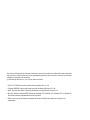 2
2
-
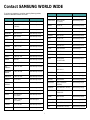 3
3
-
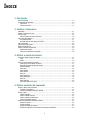 4
4
-
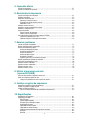 5
5
-
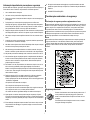 6
6
-
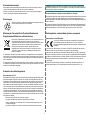 7
7
-
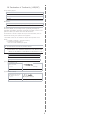 8
8
-
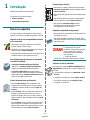 9
9
-
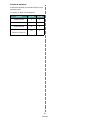 10
10
-
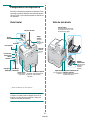 11
11
-
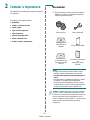 12
12
-
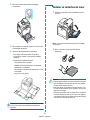 13
13
-
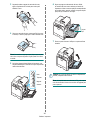 14
14
-
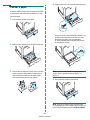 15
15
-
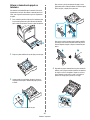 16
16
-
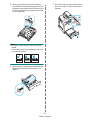 17
17
-
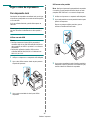 18
18
-
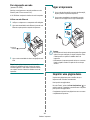 19
19
-
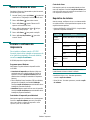 20
20
-
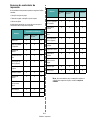 21
21
-
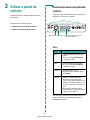 22
22
-
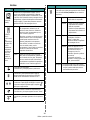 23
23
-
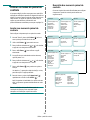 24
24
-
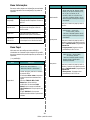 25
25
-
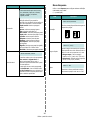 26
26
-
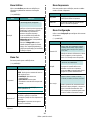 27
27
-
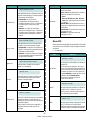 28
28
-
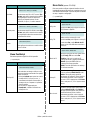 29
29
-
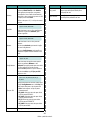 30
30
-
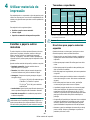 31
31
-
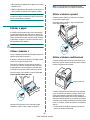 32
32
-
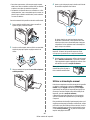 33
33
-
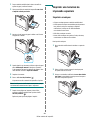 34
34
-
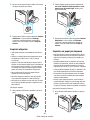 35
35
-
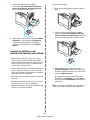 36
36
-
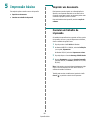 37
37
-
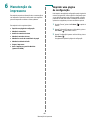 38
38
-
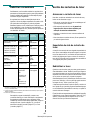 39
39
-
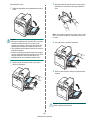 40
40
-
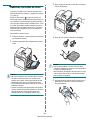 41
41
-
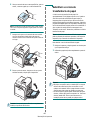 42
42
-
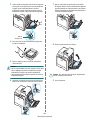 43
43
-
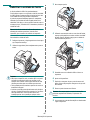 44
44
-
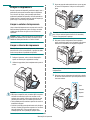 45
45
-
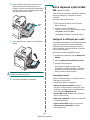 46
46
-
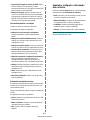 47
47
-
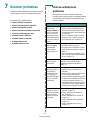 48
48
-
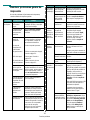 49
49
-
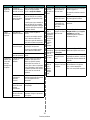 50
50
-
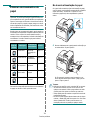 51
51
-
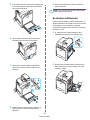 52
52
-
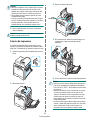 53
53
-
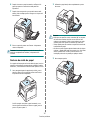 54
54
-
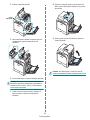 55
55
-
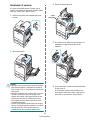 56
56
-
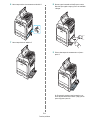 57
57
-
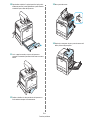 58
58
-
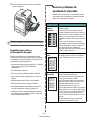 59
59
-
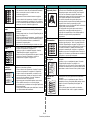 60
60
-
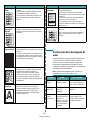 61
61
-
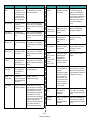 62
62
-
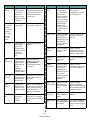 63
63
-
 64
64
-
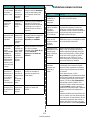 65
65
-
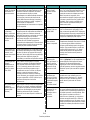 66
66
-
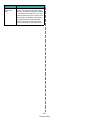 67
67
-
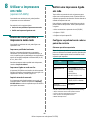 68
68
-
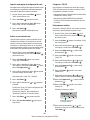 69
69
-
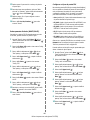 70
70
-
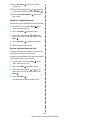 71
71
-
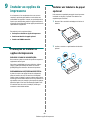 72
72
-
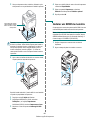 73
73
-
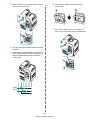 74
74
-
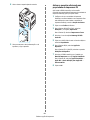 75
75
-
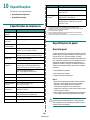 76
76
-
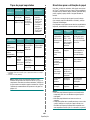 77
77
-
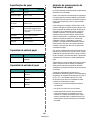 78
78
-
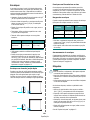 79
79
-
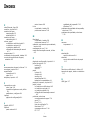 80
80
-
 81
81
-
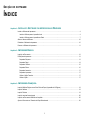 82
82
-
 83
83
-
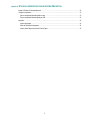 84
84
-
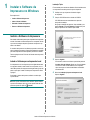 85
85
-
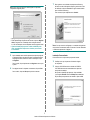 86
86
-
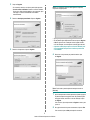 87
87
-
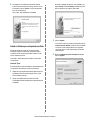 88
88
-
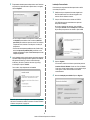 89
89
-
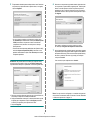 90
90
-
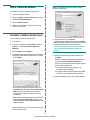 91
91
-
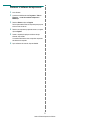 92
92
-
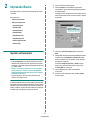 93
93
-
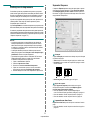 94
94
-
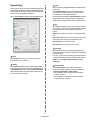 95
95
-
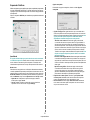 96
96
-
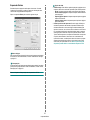 97
97
-
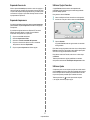 98
98
-
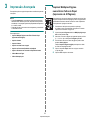 99
99
-
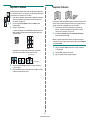 100
100
-
 101
101
-
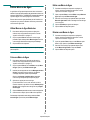 102
102
-
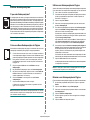 103
103
-
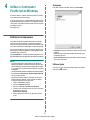 104
104
-
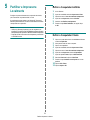 105
105
-
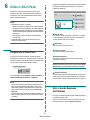 106
106
-
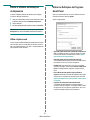 107
107
-
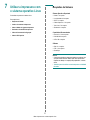 108
108
-
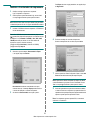 109
109
-
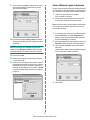 110
110
-
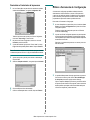 111
111
-
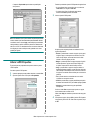 112
112
-
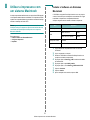 113
113
-
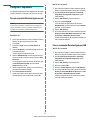 114
114
-
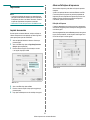 115
115
-
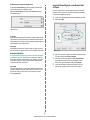 116
116
-
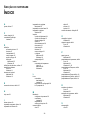 117
117
-
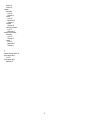 118
118
-
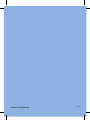 119
119
HP Samsung CLP-650 Color Laser Printer series Manual do usuário
- Categoria
- Copiadoras
- Tipo
- Manual do usuário
- Este manual também é adequado para
Artigos relacionados
Outros documentos
-
Samsung CLP-510 Manual do usuário
-
Dell 1110 Laser Mono Printer Guia de usuario
-
Samsung SL-C1810W Manual do usuário
-
Samsung CLP-415NW Manual do usuário
-
Samsung CLP-350N Manual do usuário
-
Samsung SCX-4828FN Manual do usuário
-
Samsung CLP-365W Manual do usuário
-
Samsung ML-1651N Manual do usuário
-
Samsung ML-1250 Manual do usuário